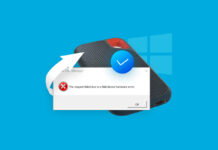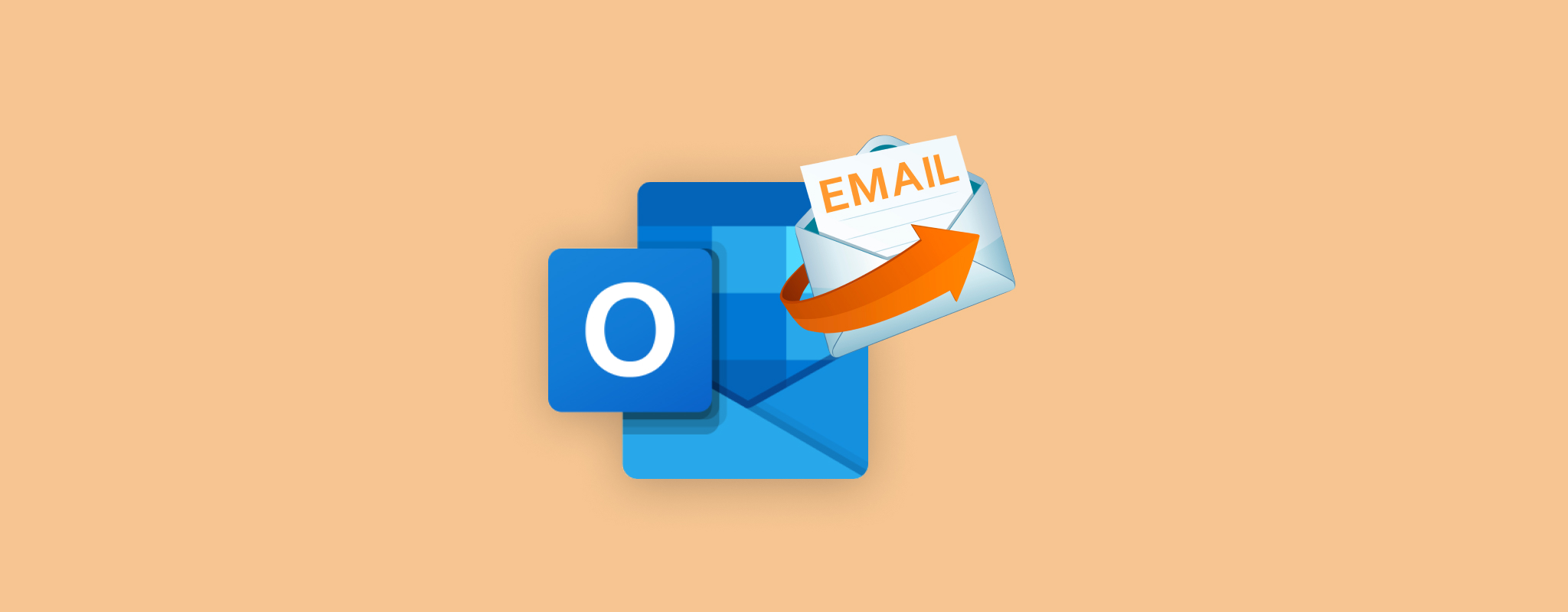
Microsoft Outlook 是一个非常受欢迎的电子邮件客户端,全世界有数百万人在使用。尽管它很可靠,但邮件可能因为意外删除而丢失。如果一封重要邮件从您的收件箱中不见了会发生什么呢?
幸好,有幾種方法可以幫助您恢復丟失的電子郵件。在本文中,我們將指導您可以使用哪些方法來恢復 Outlook 電子郵件。我們還會向您展示一些方法,幫您保護電子郵件不被意外刪除。
目錄
5種在Outlook中恢復已刪除電子郵件的方法
在执行 Outlook 邮箱恢复时,每个案例都是不同的。因此,我们在下面加入了一张表格,您可以使用它跳转到最能描述您情况的部分。
| 恢復案例 | 解決方案 |
| 我剛手動刪除了電子郵件 | 使用鍵盤快捷方式撤銷刪除 從已刪除項目中恢復 |
| 我刪除了一些我需要恢復的電子郵件 | 從備份中恢復特定電子郵件 從已刪除項目中恢復 |
| 我意外刪除了我的Outlook備份 | 恢復已刪除的Outlook備份 |
| 我刪除了很多電子郵件,需要恢復整個收件箱。 | 恢復整個備份 |
| 我需要恢復一封被刪除的電子郵件,但我清空了我的「已刪除項目」文件夾 | 從服務器恢復已刪除項目 存檔文件夾 從備份中恢復特定電子郵件 |
方法 1: 使用鍵盤快捷鍵撤銷刪除
在您的键盘上按下在您的键盘上按下CTRL + Z可以撤销您最后的操作。或者,您可以点击窗口左上角的撤销按钮。例如,当您删除一封电子邮件时,它会自动发送到您的已删除项目文件夹。当您按CTRL + 键,那封电子邮件将被恢复到它的原始位置。这个功能可以用来撤销大多数操作,比如将电子邮件移动到另一个文件夹或纠正电子邮件中的错误。这是在Outlook中恢复已删除项目的最简单方法之一。
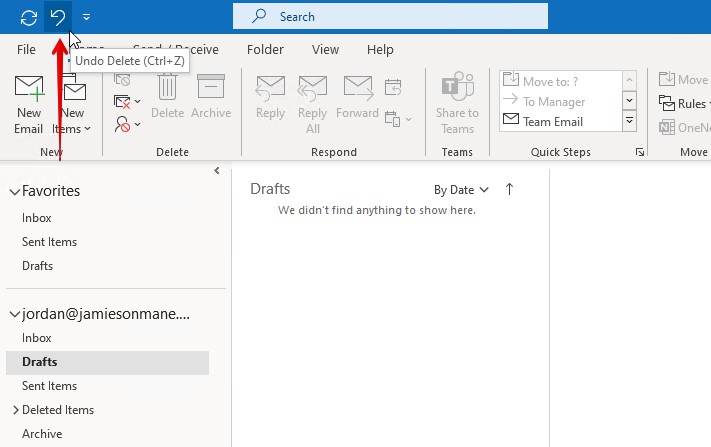
请记住,这只会撤销您最近的一次操作。例如,如果您连续删除了两封电子邮件,按下CTRL + Z 只会恢复最近删除的电子邮件。第一封电子邮件仍将保存在已删除邮件文件夹中。
方法二: 從已刪除項目中恢復
當電子郵件在Outlook中被刪除時,首先會被發送至已刪除項目或垃圾郵件資料夾(取決於您的Outlook版本)。對於Outlook.com使用者,任何被刪除的電子郵件將在30天後被永久刪除。同樣地,您的垃圾郵件資料夾中的電子郵件將在那裏停留10天,然後被刪除。對於桌面版Outlook使用者,電子郵件將保留在此,直到您手動或根據收件箱設置自動清空資料夾。
注意:以下指示適用於 Outlook.com 和 Outlook 桌面版。
以下是如何從已刪除項目或垃圾郵件資料夾還原刪除的電子郵件:
- 在電腦上打開 Outlook。
- 點選左側面板中的 已刪除項目 文件夾。
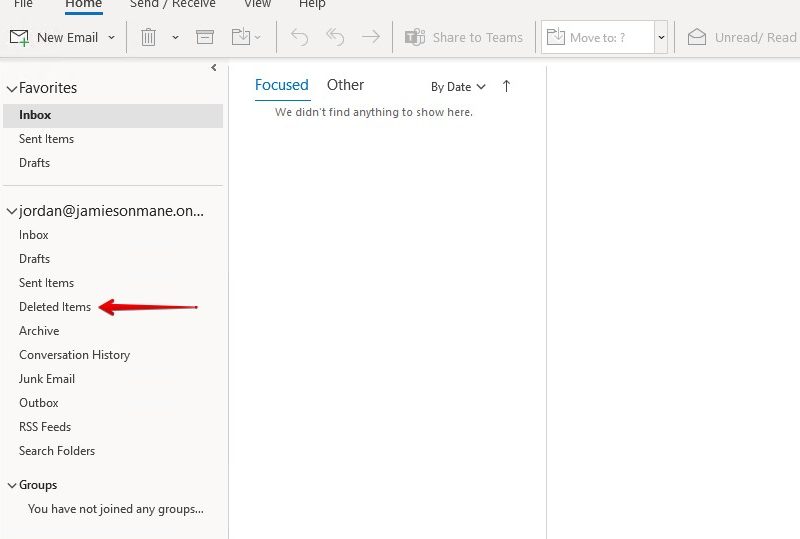
- 選擇您想恢復的電子郵件。要同時選取多個,請按住 CTRL 鍵並點擊每一封電子郲。點擊右鍵,移至 移動,然後選擇您想恢復郵件的位置。
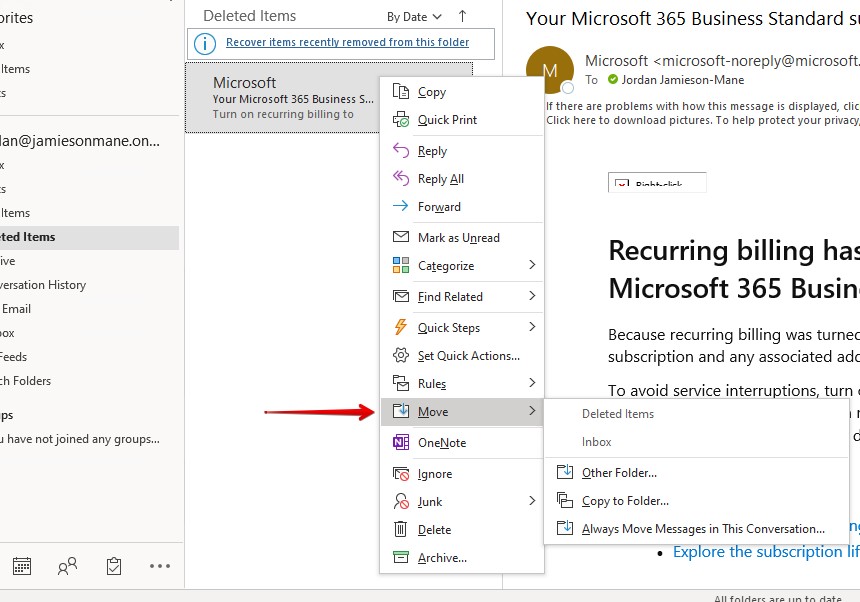
方法三: 從伺服器中恢復已刪除項目
Recoverable Items 資料夾是一個隱藏的資料夾,其中包含從 已刪除郵件 資料夾中刪除的郵件,以及使用 Shift + Delete 永久刪除的項目。如果您清空了 已刪除郵件 資料夾,這將為您提供另一次恢復郵件的機會。此功能只適用於 2007 年及以上版本的 Outlook 桌面版。
如果您有一个垃圾桶文件夾而非已删除项目文件夾,您的账户类型不支持这种恢复方式。
- 在電腦上開啟Outlook並確保你已連接到郵件伺服器。
- 點擊首頁標籤,然後點選從伺服器恢復已刪除項目。
- 轉到資料夾標籤,並點擊恢復已刪除項目。
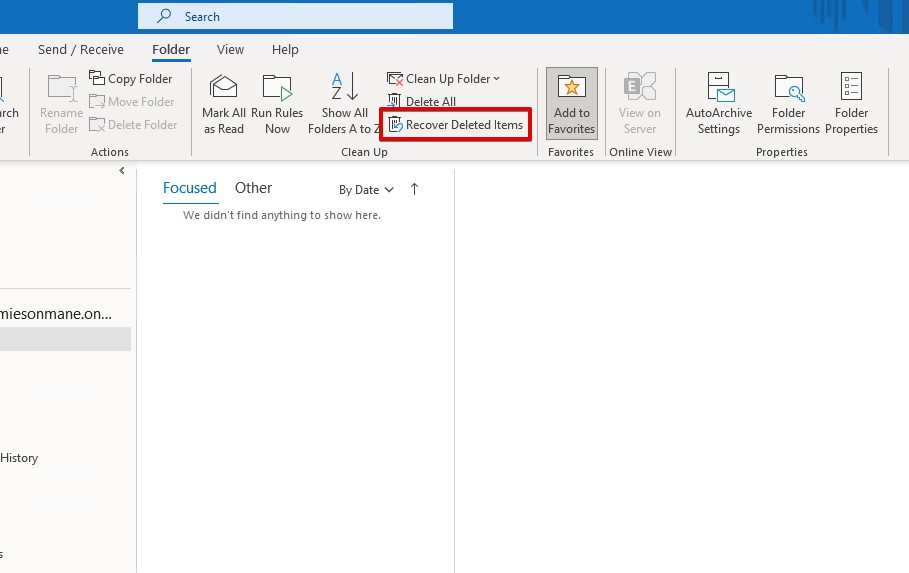
- 選擇你想要恢復的電子郵件。如果你想要選擇多個,按住CTRL的同時點擊每一個。準備好後,確認已選擇恢復所選項目的單選按鈕並按下確定。
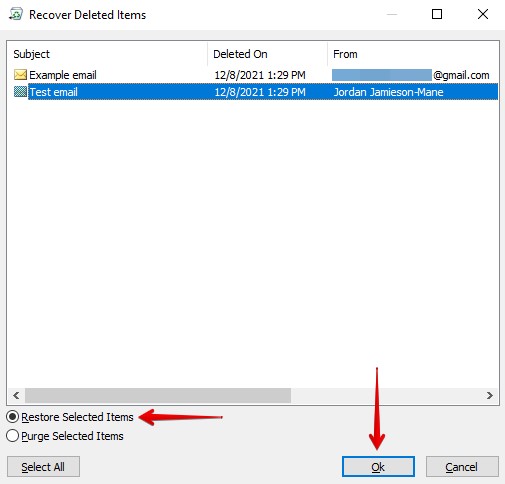
- 檔案將會恢復到原來的位置。然而,為了確認,請使用Outlook中可用的搜尋功能。如果你想尋找Outlook中已刪除的電子郵件,這個搜尋功能也很有用。
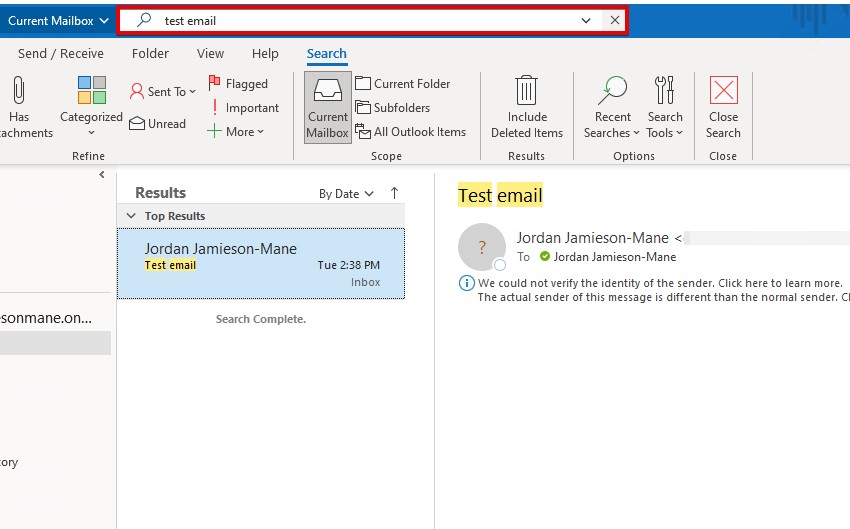
如果您要找的電子郵件沒有出現在可恢復項目列表中,您可以聯繫貴公司的管理員,他們或許能夠從備份中恢復,或透過eDiscovery 中心來恢復。
方法4: 從備份中恢復
Outlook 允许您将电子邮件导出到 Outlook 数据文件 (PST)。这样您就可以在不永久删除想要保留记录的电子邮件的情况下释放收件箱空间。
如果您建立了Outlook備份,或者您啟用了自動歸檔功能,您有更多的選項可以恢復Outlook項目。
存檔資料夾
首先,我們嘗試從「存檔」資料夾中恢復您刪除的電子郵件。Office 365版本的Outlook包括AutoArchive功能。AutoArchive啟用時,會定期存擋您收件箱或資料夾的內容。它可以被配置為將舊電子郵件傳送到您的預設存檔資料夾,或者將它們移動到PST檔案以釋放收件箱中的一些空間。我們將在文章後面指導您如何從PST檔案恢復電子郵件。
存檔資料夾在 Outlook 2007 和更高版本中可用。使用以下步驟從 Outlook 的預設存檔資料夾中檢索舊電子郵件:
- 開啟 Outlook。
- 在左側面板,點擊存檔。
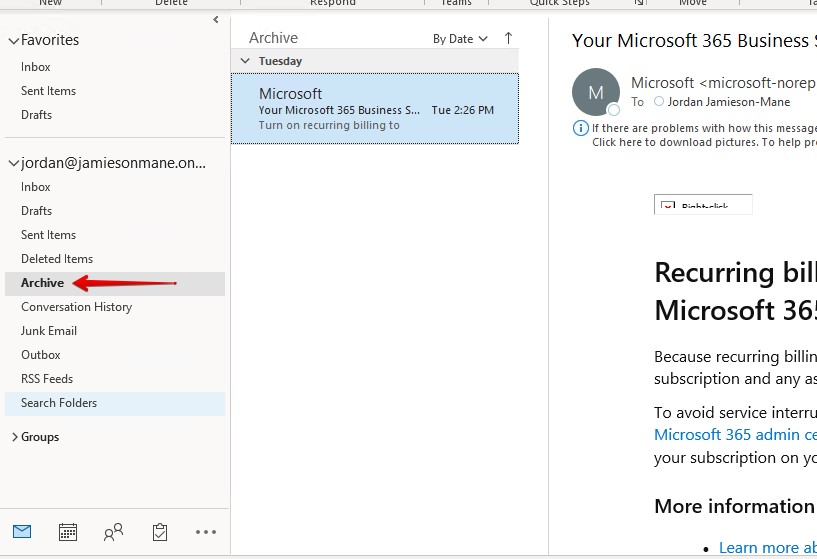
- 選擇你要恢復的項目,然後點擊移動到並選擇一個資料夾。
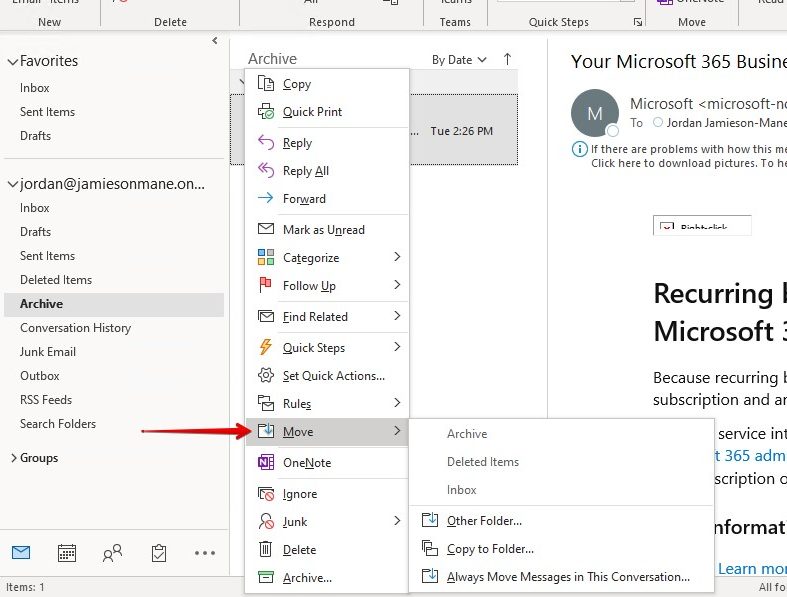
恢復整個備份
如果您在「存擋」資料夾中找不到您想要的內容,您可以手動恢復 Outlook 備份,在那裡找到電子郵件。
注意:如果您只是想找尋幾封特定的電子郵件,請嘗試下一種方法。
遵循以下步驟從 Outlook 備份中恢復已刪除的電子郵件。
- 點擊 檔案 標籤。
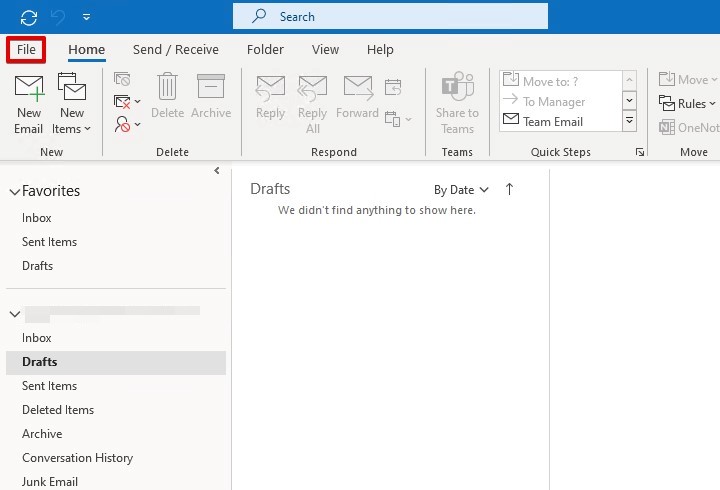
- 點擊 開啟與匯出。
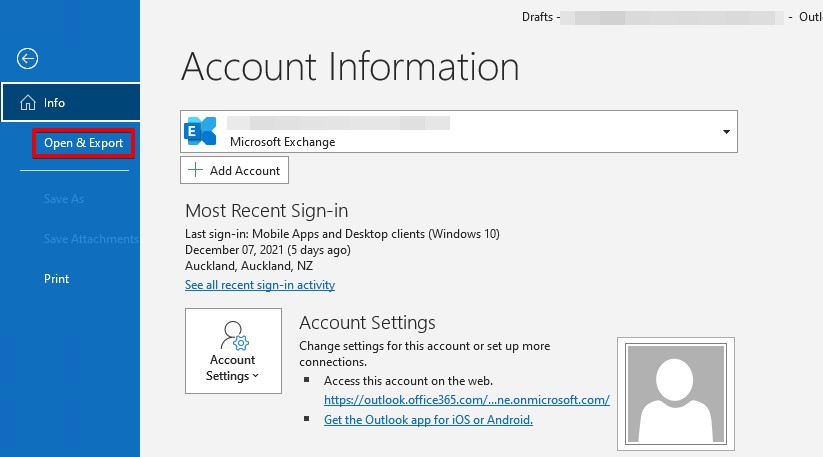
- 點擊 匯入/匯出。
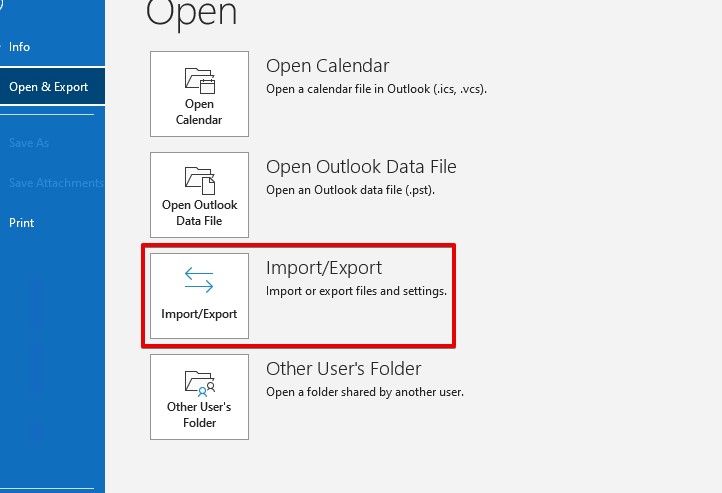
- 讓 從其他程式或檔案匯入 選項保持選中狀態,然後點擊 下一步。
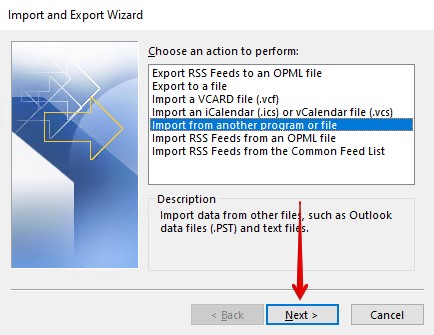
- 選擇 Outlook 資料檔案 (.pst) 然後點擊 下一步。
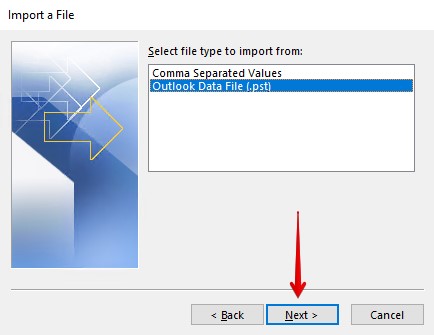
- 點擊 瀏覽 並選取您的 PST 備份檔案。在 選項 下,選擇您希望如何處理重複的項目(如果有的話)。點擊 下一步。
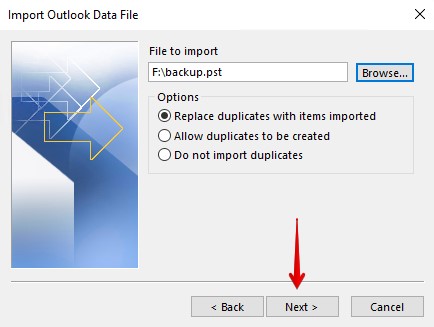
- 輸入您的密碼,然後點擊 確定。
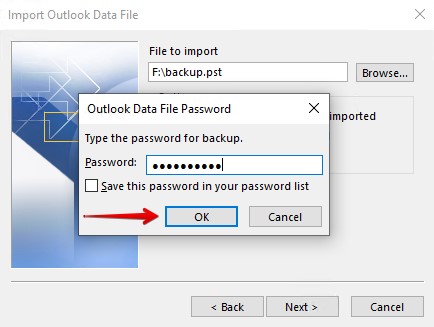
- 選擇您希望匯入檔案的目的地,然後點擊 完成。
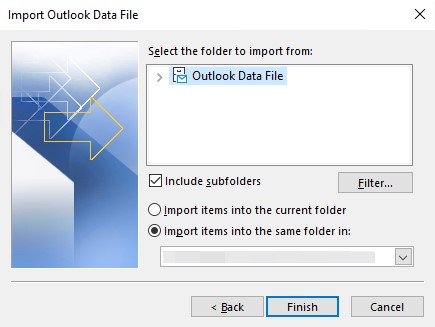
從備份中恢復特定電子郵件
如果您只需要恢复几封电子邮件,恢复整个备份可能会很麻烦。按照这些步骤仅恢复标记的电子邮件:
- 點選 檔案,然後點選 開啟與匯出。
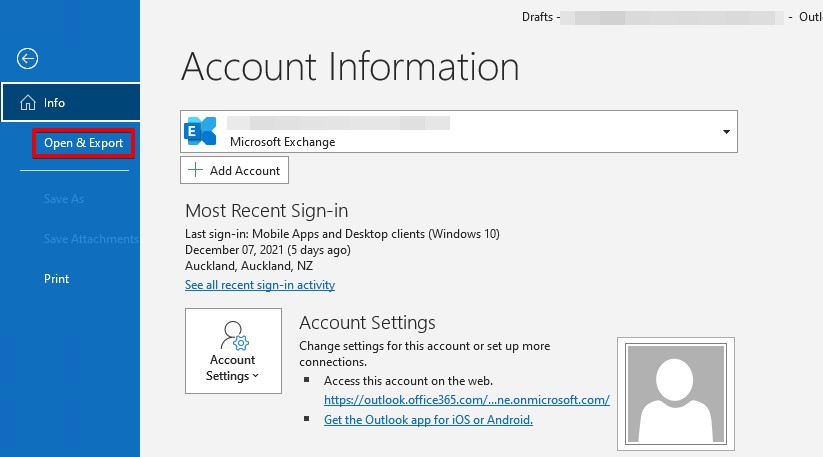
- 點選 開啟 Outlook 資料檔。選擇你想要從中恢復電子郵件的備份檔案。
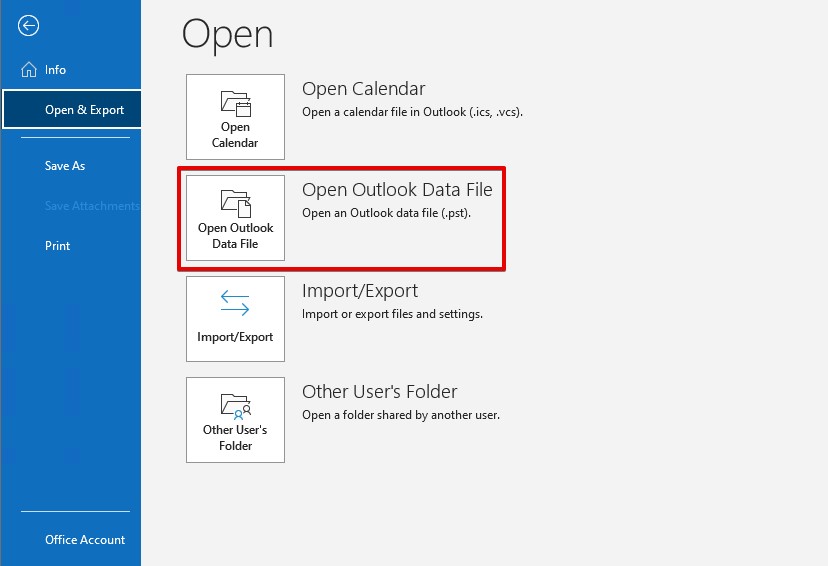
- 在左側面板中展開 Outlook 資料檔 區段。這裡你會找到備份中的所有檔案。只需拖放它們到你的收件匣資料夾即可恢復項目。
方法五: 電子發現
此方法僅對 Office 365 企業版訂閱用戶有效。eDiscovery 是微軟的一個工具,用於尋找法律案件中將作爲證據使用的數據。它還充當了數據恢復解決方案,能夠恢复在 Outlook 中永久刪除的電子郵件。請記住,這只能由屬於 Microsoft 365 合規性中心中 eDiscovery 管理員角色組的 IT 管理員執行。
請查閱官方 Microsoft 文件,了解如何在Microsoft 365 合規性中心執行內容搜尋以及匯出內容搜尋報告。
如何恢復已刪除的 Outlook 備份
保持 Outlook 備份無疑是確保在郵件丟失時能迅速恢復已刪除郵件的最佳方法。然而,它們也不是不會丟失。在硬件故障或病毒攻擊等資料丟失情況下,您的 PST 檔案可能會丟失或被刪除。
在此類情況下,您需要使用數據恢復工具。對於這樣的任務,我們喜歡使用 Disk Drill 來恢復文件。這是一款適用於 Windows 11 的數據恢復工具,因其擅長恢復大量文件類型以及 PST 文件而受到許多人的喜愛。此外,它非常容易使用,甚至讓初學者也能在短時間內恢復他們丟失的 PST 備份。
按照以下步驟使用 Disk Drill 恢復您的 Outlook 備份:
- 下載並安裝 Disk Drill。開啟它。
- 選擇包含 Outlook 檔案的磁碟(通常是您的 C: 磁碟)然後點擊搜尋遺失資料。掃描將開始。
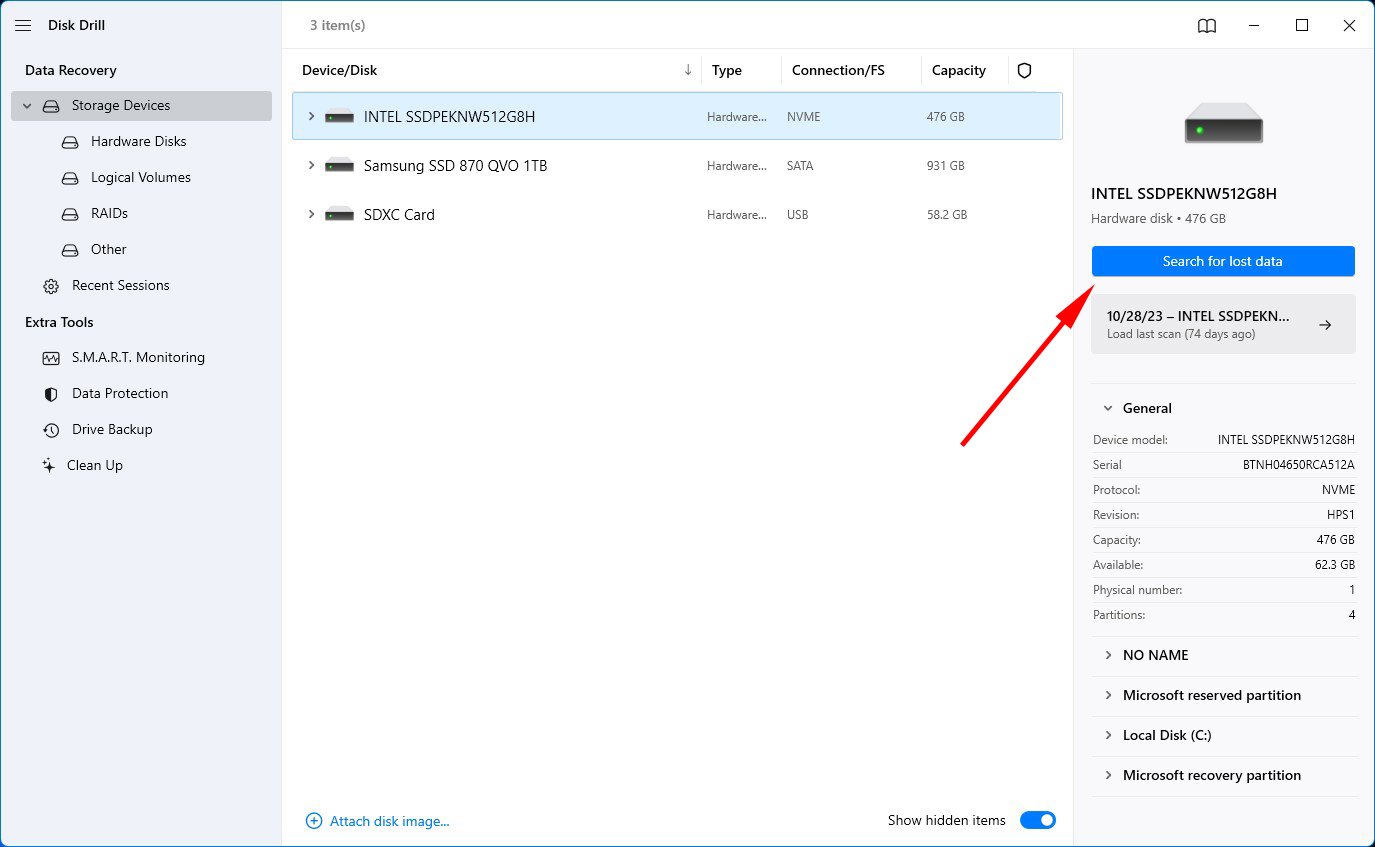
- 掃描完成後,點擊查看找到的項目。
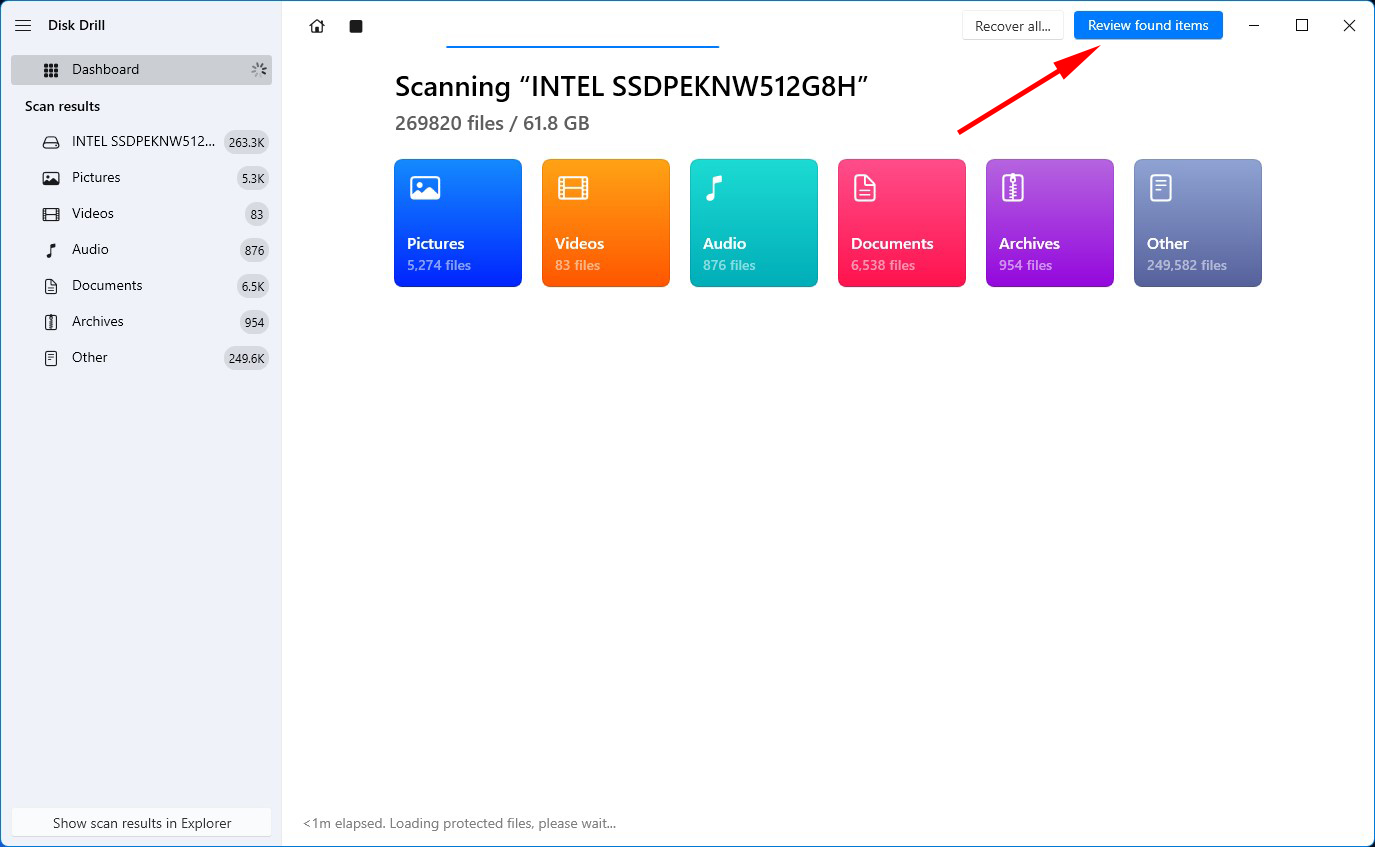
- 找到並標記您的 PST 檔案。預設位置在 C:\Users\USERNAME\Documents\Outlook Files。您也可以使用右上角的搜尋窗口。準備好時點擊恢復。
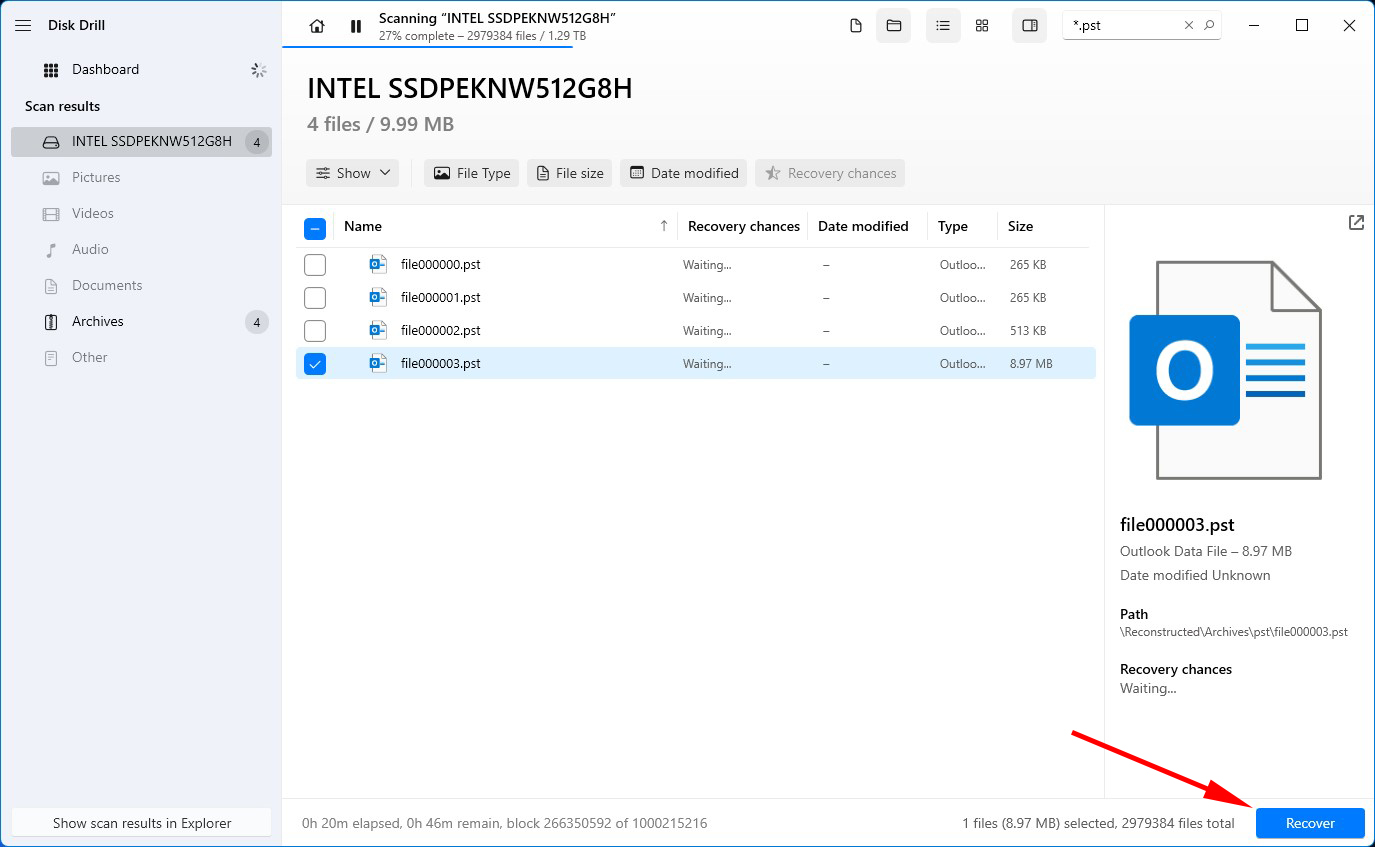
- 選擇一個另外的物理分割區作為恢復位置,然後點擊下一步。
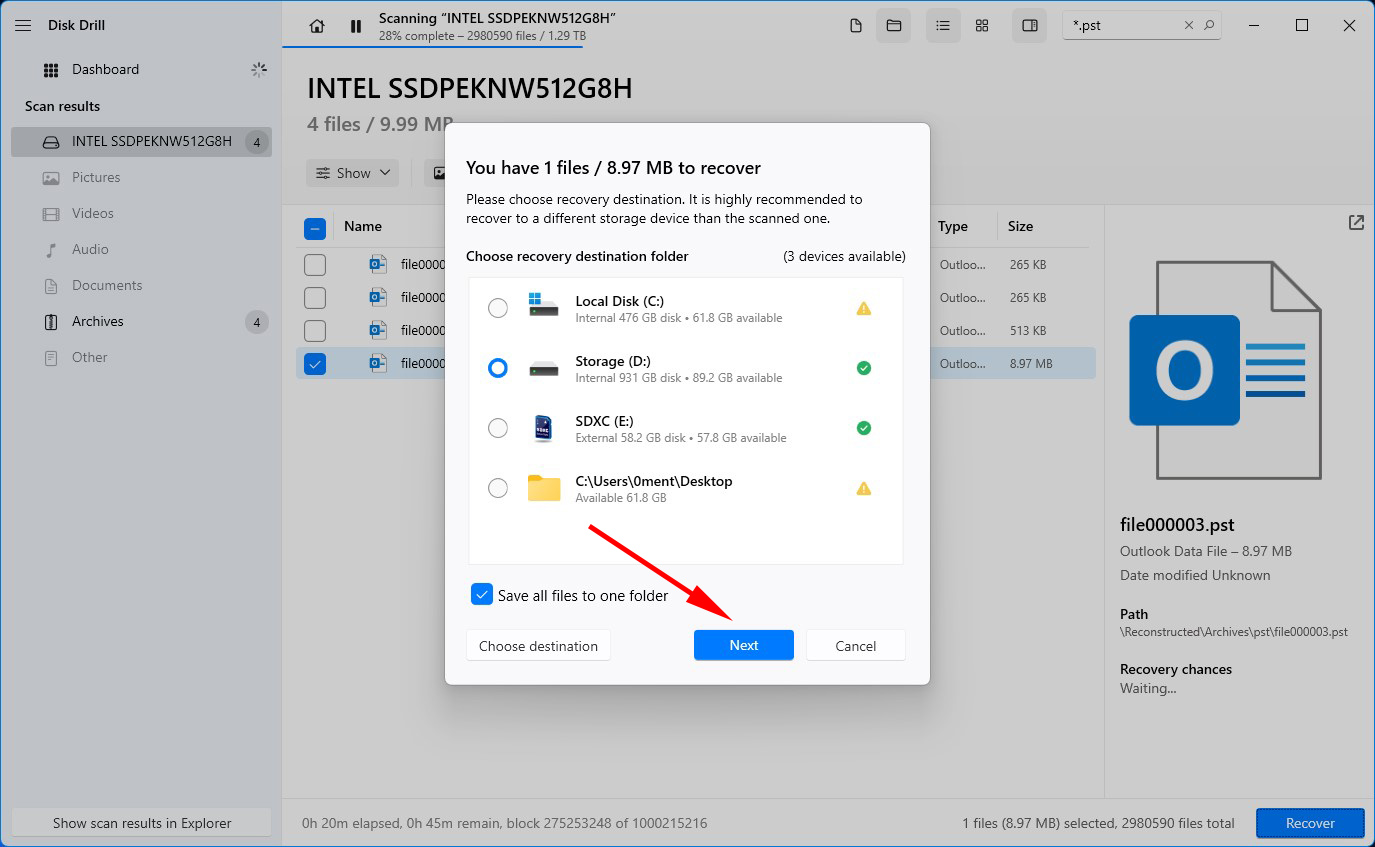
一旦 PST 檔案恢復了,你就可以使用它來將內部的電子郵件恢復到你的收件箱。在下一節中,我們將介紹你如何從 PST 備份中恢復 Outlook 電子郵件。
如何保護 Outlook 電郵不被刪除
毫无疑问,保护您的 Outlook 邮件最好的方法是进行备份。拥有可以恢复的副本使得恢复变得简单且有保障。让我们来看看几种备份邮件的有效方法。
自動轉發
自動轉寄是設定一個次要電子郵件地址,將所有收到的郵件都轧發過去。它在所有版本的 Outlook 中都可以使用。當電子郵件進入您的主收件箱時,會立即轧發一份副本到另一個電子郵件地址作為備份。如果電子郵件被刪除,您可以從第二個電子郵件地址恢復備份副本。
這將需要一個次要電子郵件地址。此外,您的公司必須在其反垃圾郵件政策中允許自動轉發,否則轉發的電子郵件將被接收伺服器拒絕。
要設定將所有電子郵件自動轉發到您的另外一個電子郵件地址,請遵循以下步驟。
- 點擊 檔案。
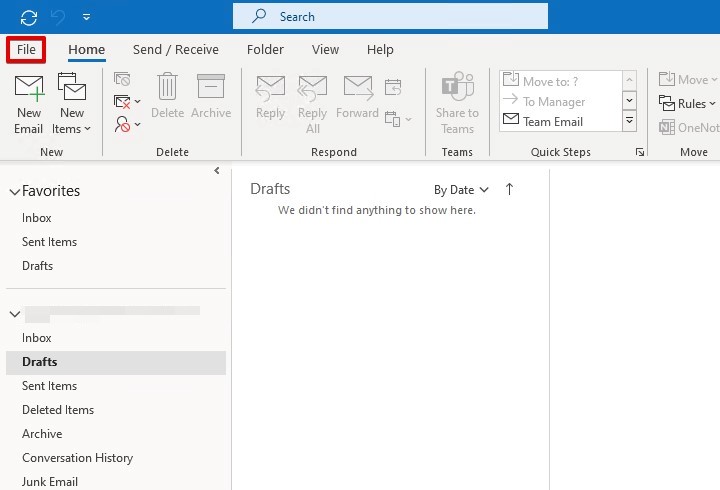
- 點擊 管理規則與提醒。
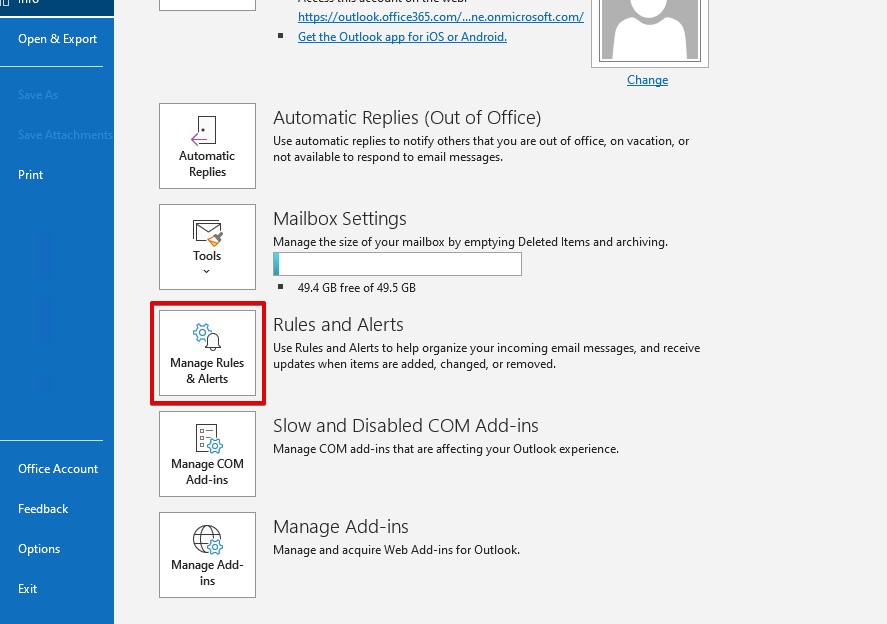
- 點擊 新建規則。
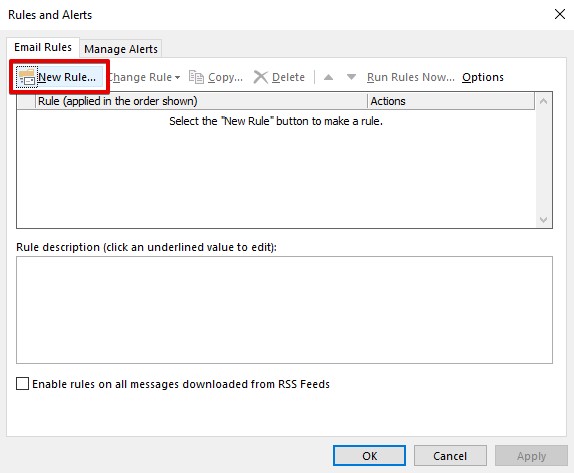
- 選擇 套用至我收到的郵件。點擊 下一步。
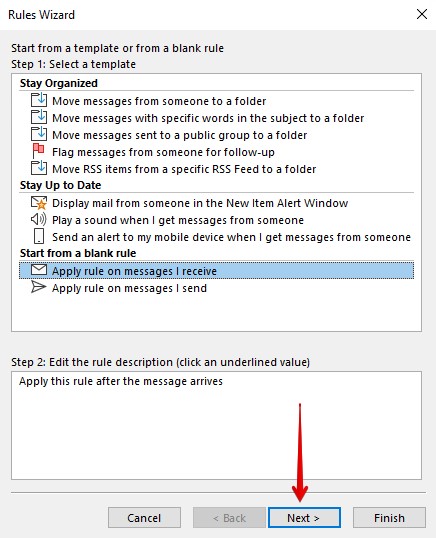
- 點擊 下一步。
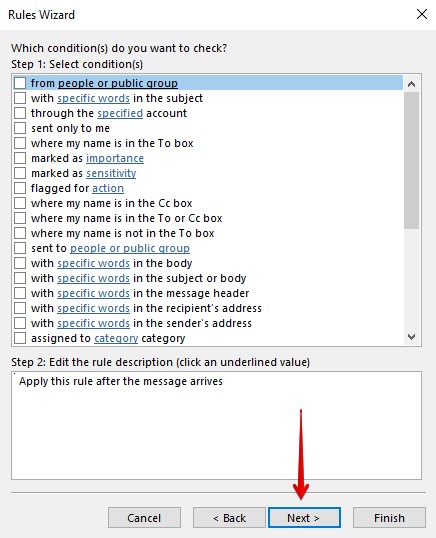
- 選擇 轉寄至個人或公開群組。在窗口底部的 第2步 框中,指定將接收轉發郵件的帳戶。點擊 下一步。
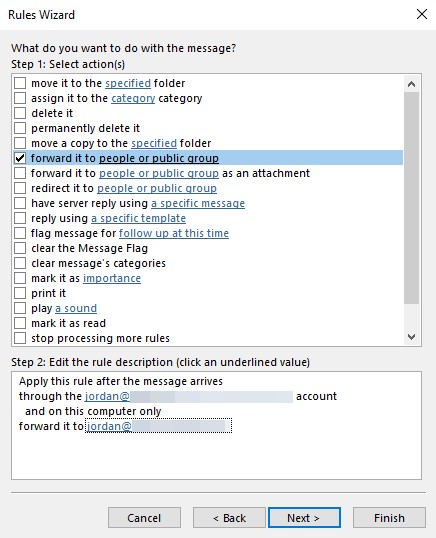
- 點擊 下一步,除非您想指定例外情況。
- 為規則命名並點擊 完成。
如果您的公司不允許自動轉寄,您可以嘗試在第五步應用條件。選擇通過指定帳戶條件,然後在窗口底部的框中選擇您的帳戶。不過,郵件只有在桌面客戶端接收之後才會被轉發,這意味著您的電腦必須開機,且Outlook必須開啟,轉發功能才能工作。
自动存档到PST
Outlook 使用 PST 文件擴展名來進行備份。自動存檔是一項功能,可以定期運行並將較舊的電子郵件移到 PST 備份中,從而釋放您收件箱中的空間,而不會永久刪除其內容。它可以應用於您的整個收件箱或特定文件夾,如果您只希望備份某些項目的話。
當您的電子郵件在PST文件中備份時,您也應該考慮備份實際的PST文件,以防資料丟失時能得到保護。
按照下列步驟設置 Outlook 365 中的自動存檔功能:
- 點擊檔案,然後點擊選項。
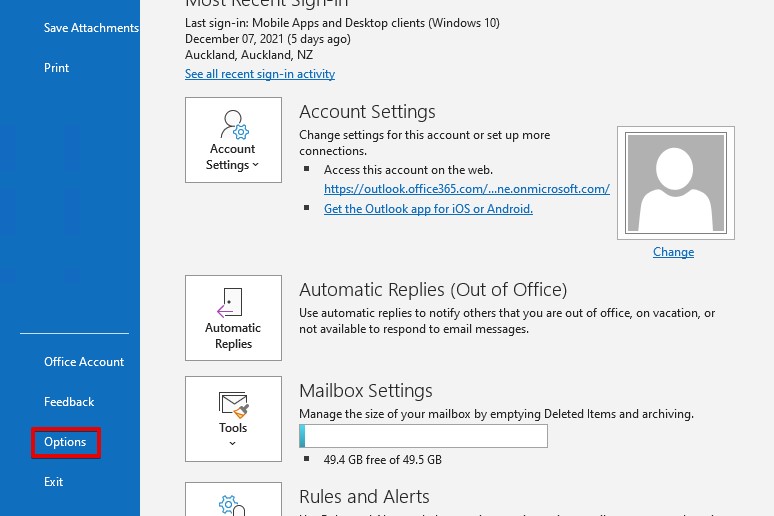
- 點擊進階,然後點擊自動封存設定。
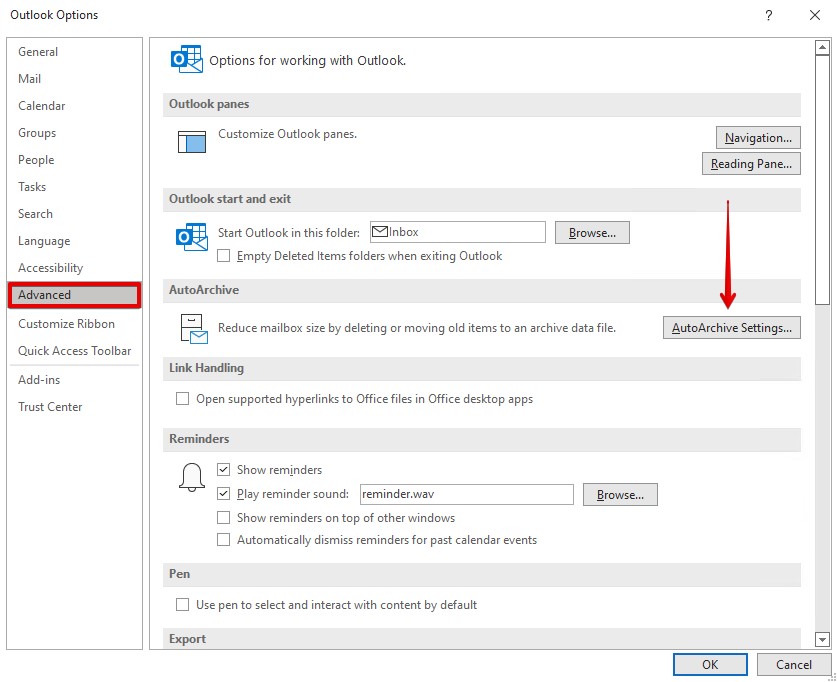
- 選擇每運行自動封存選項。指定你希望自動封存執行的頻率。
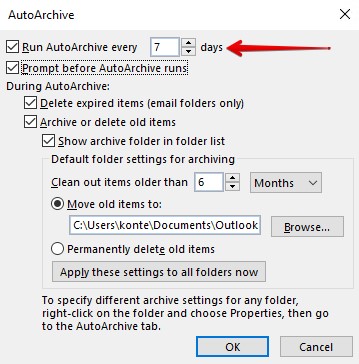
- 確認選擇了移動舊項目至選項,然後點擊瀏覽來指定你將使用的 PST 檔案。你也可以指定項目必須多舊才會被封存。
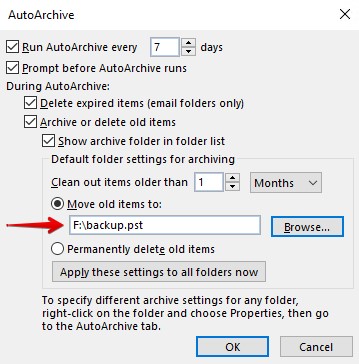
- 如果你希望所有資料夾都遵守這些設定,點擊立刻對所有資料夾應用這些設定。
- 點擊確定。
匯出/匯入備份
手動執行收件匣的匯出會將其內容複製到一個文件,而不是像自動封存那樣移動它們。這樣您可以在收件匣中保留原件的同時,也在 PST 文件中保留一份副本。
以下說明將指導您如何匯出至PST檔案:
- 點擊 檔案。
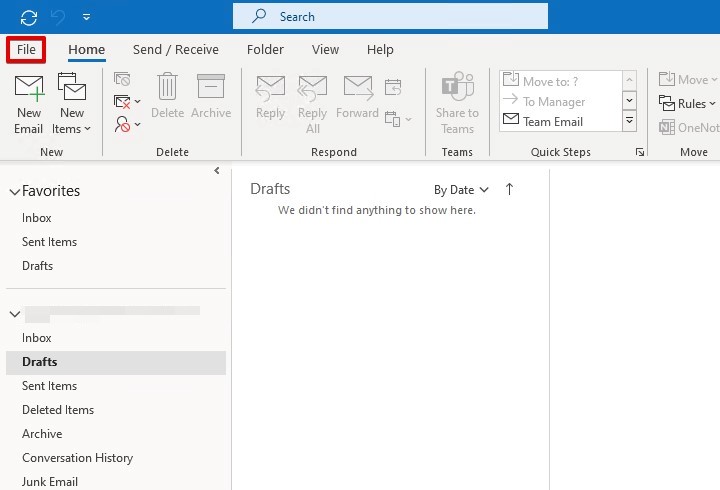
- 點擊 打開及匯出,然後點擊 匯入/匯出。
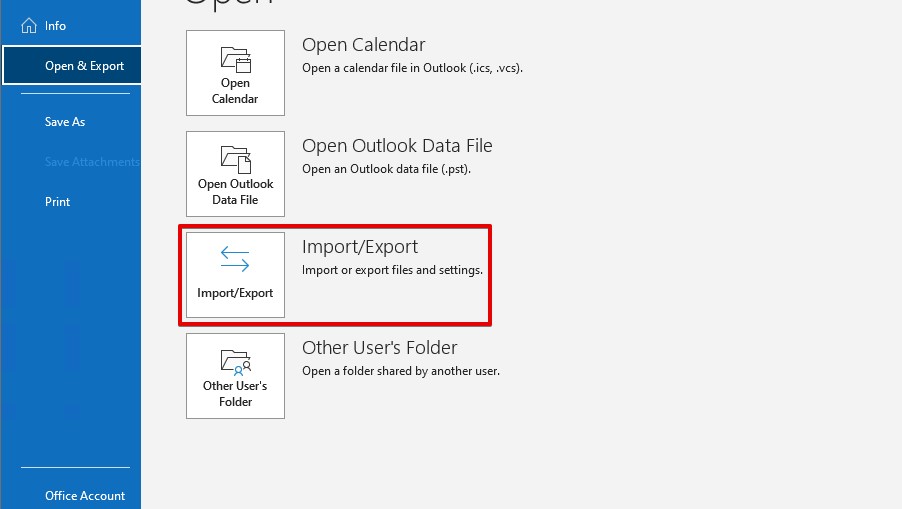
- 選擇 匯出成檔案 並點擊 下一步。
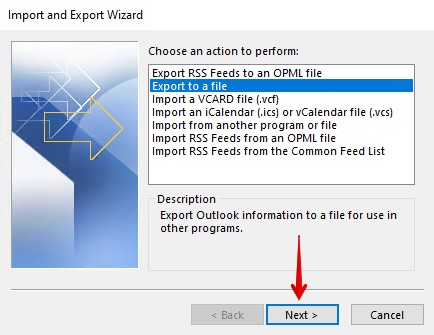
- 選擇 Outlook 資料檔 (.pst) 並點擊 下一步。
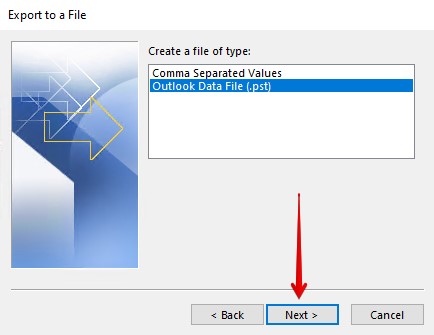
- 選擇你想要匯出的資料夾。點擊 下一步。
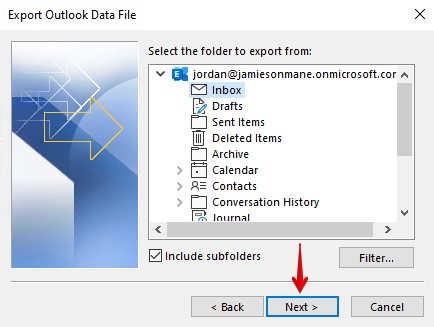
- 選擇你想存儲檔案的位置並點擊 完成。
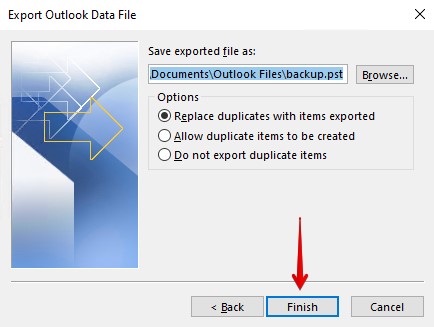
停用自動刪除
启用自动删除后,退出Outlook时会自动从已删除项目文件夹中删除项目。如果在关闭程序后您需要从已删除项目文件夹中恢复内容,这可能会引起麻烦。
为了避免这种情况,您可以完全禁用自动删除功能。请按照以下步骤操作:
- 前往檔案,然後點擊選項。
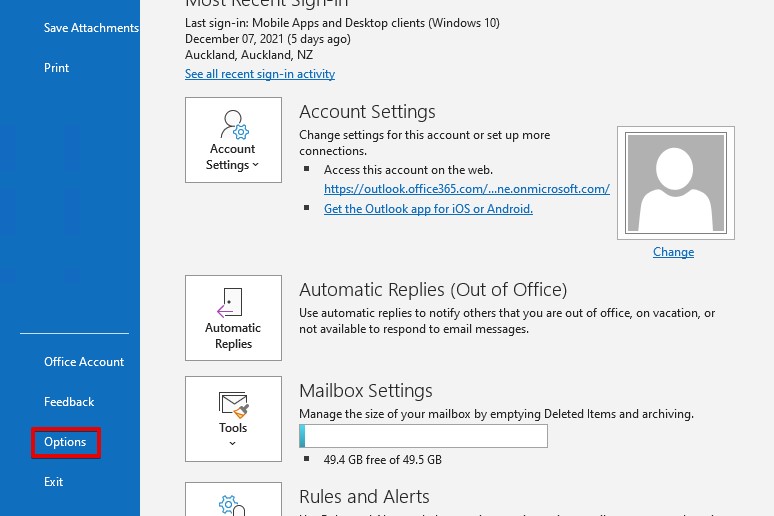
- 點擊進階並確保退出 Outlook 時清空已刪除項目資料夾未被勾選。點擊確定。
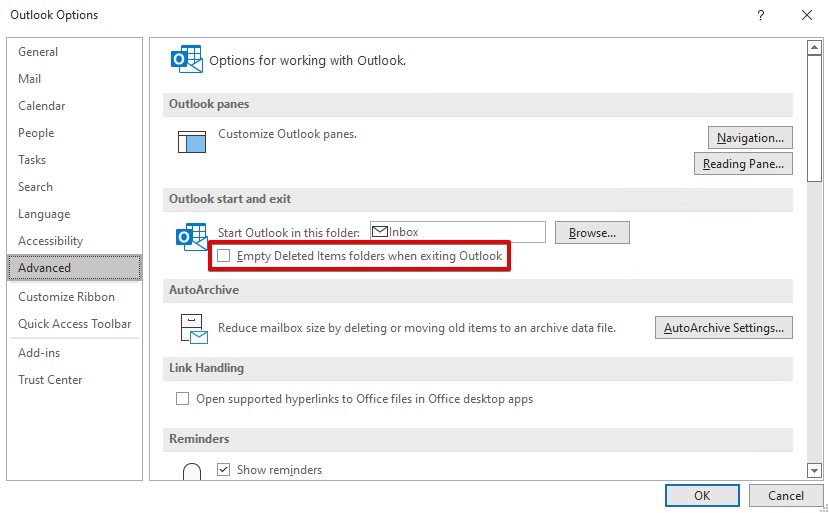
結論
毫無疑問,您有許多重要電子郵件,這些郵件太寶貴了不應該丟失。如果您不小心刪除了郵件並需要恢復,可以根據本文中概述的方法來操作。
我们建议先尝试使用 CTRL + Z 执行简单的撤销操作。如果这样不行,请检查您的已删除项目文件夗,或尝试从服务器上恢复已删除的项目。如果您有备份的话,可以从那里恢复一份电子邮件的副本。最后,如果您有 Office 365 企业订阅的话,您可能可以使用 eDiscovery 功能来恢复。
常見問題
- 在您的電脑上開啓 Outlook。
- 點擊左側面板中的已刪除項目資料夾。
- 選擇您想要恢復的電子郵件。要選擇多個,按住CTRL並點擊每一封電子郵件。右鍵點擊,在彈出的選單上懸停於“移動”選項,並選擇您想要恢復郵件的位置。
- 点击文件夹,然后点击新建搜索文件夹。
- 选择旧邮件。
- 点击选择来指定你正在搜索的项目的年龄。在搜索邮件在下拉菜单中,指定你是否想搜索你的主收件箱或是一个 PST 文件。
- 点击确定。
- 點擊資料夾,然後點擊新建搜索資料夾。
- 選擇舊郵件。點擊選擇來定義要拉取的項目的時間長度。在在郵件中搜索下拉菜單中,選擇您想要搜索的位置。
- 點擊確定。
- 點擊左側面板已刪除項目文件夾上的下拉選項。
- 右鍵點擊刪除的文件夾然後點擊移動文件夾。將文件夾從已刪除項目中移出以恢復它。
- 點擊左側面板中的垃圾郵件資料夾。
- 選擇你想要恢復的電子郵件。按住CTRL鍵並點擊每封電子郵件以多選。
- 右鍵點擊一封標記的郵件,並點擊移動。選擇你想要移動到的資料夾。
 7 Data Recovery
7 Data Recovery